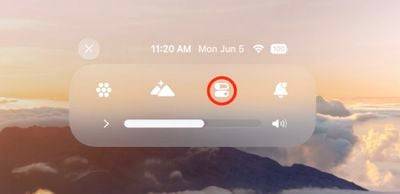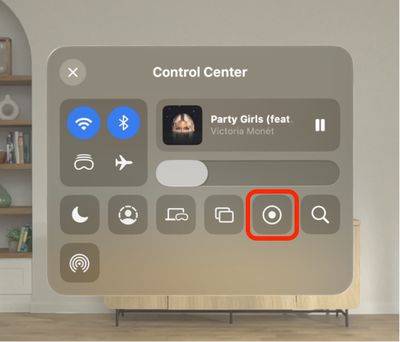Maison >Tutoriel mobile >iPhone >Apple Vision Pro : Comment prendre une capture d'écran ou enregistrer une vue
Apple Vision Pro : Comment prendre une capture d'écran ou enregistrer une vue
- WBOYWBOYWBOYWBOYWBOYWBOYWBOYWBOYWBOYWBOYWBOYWBOYWBavant
- 2024-02-07 14:48:231893parcourir
Vous pouvez capturer l'intégralité de votre vue tout en portant Apple Vision Pro comme enregistrement d'image ou vidéo. Voici les étapes détaillées pour procéder.

Sur le casque Vision Pro, Apple a intégré une fonctionnalité qui vous permet de capturer une image fixe de l'ensemble de votre champ de vision et de l'enregistrer sous forme de fichier image pour un partage facile.
Vision Pro fonctionne de la même manière que vous prenez des captures d'écran sur iPhone et Apple Watch. Au-delà de Vision Pro, vous pouvez tout voir, y compris votre salle physique, votre environnement actif et toutes les applications que vous utilisez.
Comment capturer votre vue
Vous pouvez utiliser les deux méthodes différentes suivantes pour capturer une image fixe de votre vue sur Apple Vision Pro.
- Appuyez simultanément sur la couronne numérique et le bouton du haut.

- Appuyez simultanément sur la couronne numérique et le bouton du haut.
- Dites : « Siri, prends une capture d'écran.
Lorsque vous la prendrez, elle sera automatiquement stockée dans Photos. Notez que votre vue sera masquée lors de la saisie d'un mot de passe ou d'un code d'accès.
Comment pour enregistrer votre vue
Vous pouvez également enregistrer un clip vidéo de votre vue tout en portant Apple Vision Pro
- Recherchez et appuyez sur la forme en V pointant vers le bas près du haut de la vue
- Cliquez sur le bouton Centre de contrôle (. L'icône se compose de deux commutateurs horizontaux).

- Appuyez sur le bouton Enregistrer et votre enregistrement démarrera à la fin du compte à rebours.

- Pour arrêter l'enregistrement, appuyez à nouveau sur le bouton Enregistrer ou sur le rouge en haut de la vue. barre et appuyez sur Arrêter
Si vous ne voyez pas le bouton Enregistrement d'écran dans le Centre de contrôle, accédez au Centre de contrôle ➝ Centre de contrôle et ajoutez les commandes appropriées et suivez à nouveau
Suivez les étapes ci-dessus.Ce qui précède est le contenu détaillé de. pour plus d'informations, suivez d'autres articles connexes sur le site Web de PHP en chinois!
Articles Liés
Voir plus- Que dois-je faire s'il y a un point d'exclamation dans le message texte que je viens d'activer sur mon iPhone ?
- L'iPhone bloque ce que l'appelant peut entendre
- Que signifie la version verrouillée de l'iPhone ?
- Quelle est la puissance de charge de l'iphone13pro
- Quelle est la différence entre la version américaine de l'iPhone et la version chinoise ?